Maschinenübersicht
Wenn Sie die Manage MyMachines for Industrial Operations X Cloud "Manage MyMachines" öffnen, wird das Fenster "Maschinenübersicht" geöffnet und es werden Ihnen alle verfügbaren Maschinen mit Daten angezeigt.
Parameter
|
Beschreibung |
|
|---|---|
|
Unterstrichener Asset-Name |
Zeigt den Maschinennamen Mit Mausklick auf den unterstrichenen Maschinennamen wird das Fenster "Maschinen-Dashboard" geöffnet und zeigt weitere Informationen zur Maschine. |
 |
Zeigt den Zustand der Maschine:
|
 |
|
 |
|
|
Status der Fernzugriffssitzung |
|
 |
|
 |
Sie können eine neue Fernzugriffssitzung starten |
 |
Sie können einer vorhandenen Fernzugriffssitzung beitreten |
|
Hinweis: Es gibt keine Online-Statusprüfung beim Starten einer Remote-Sitzung über die MMM Maschinenübersicht und das MMM Dashboard. Bitte beachten Sie, dass die IPC-Anwendungsfälle keine Online-Statusinformationen haben. |
|
|
Maschinenzustand |
|
|
Links neben den Maschineninformationen sehen Sie eine Leiste, die Ihnen den Maschinenzustand farbig anzeigt. Bei Überfahren mit der Maus wird ein Tooltip eingeblendet und zeigt Ihnen die möglichen Informationen: |
|
|
Der Maschinenzustand ist nicht bekannt, wenn einer der folgenden Gründe vorliegt:
|
|
Die Betriebsart ist "AUTO", keine der unten genannten Stoppbedingungen besteht und es gibt folgende Situation:
|
|
Der Maschinenzustand zeigt "Technische Störung". Die Betriebsart ist "AUTO" und eine der folgenden Stoppbedingungen besteht:
|
|
Der Maschinenzustand zeigt "Organisatorische Störung". Es treten andere Störungen oder Bedingungen auftreten, als die unter "Tech. Störung" beschriebenen. |
|
Die Betriebsart ist nicht "AUTO". |
|
Informationen zur Maschine |
|
|
Alarme |
Zeigt die Anzahl der anstehenden Alarme. Wenn Sie auf die unterstrichene Angabe klicken, wird das Fenster "Maschinenalarme" geöffnet. Weitere Informationen finden Sie im Kapitel: Maschinenalarme anzeigen. |
|
HMI-UI-Typ |
Zeigt die Bedien-Software:
|
|
Standort |
Zeit den Maschinenstandort |
|
NC-Programm |
Zeigt das NC-Programm |
|
Tenant-ID |
Zeigt den Namen des Kunden. |
 |
Öffnet weitere Fenster:
|
Vorgehensweise
-
Klicken Sie im Launchpad auf das Symbol "Manage MyMachines".

-
Das Fenster "Maschinenübersicht" wird geöffnet.
-
Ja nach Auflösung des Bildschirms und Skalierungsgrad der Einstellungen im Browser werden die Maschinen geladen. Scrollen Sie nach unten, um alle Maschinen anzuzeigen.
-
Beim Laden der Daten erhalten Sie eine Skeleton-Listenansicht.
Sobald die Daten geladen wurden, werden die verfügbaren Maschinen angezeigt.
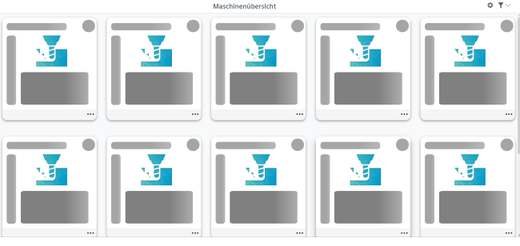
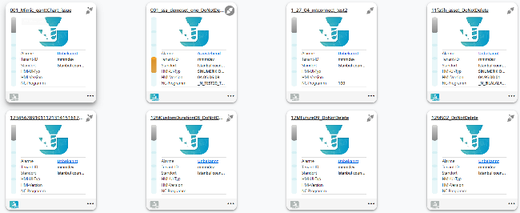
-
-
Klicken Sie auf die gewünschte Maschine.
Das Fenster "Maschinen-Dashboard" wird geöffnet und Sie können weitere Daten einsehen.
Weitere Informationen finden im Kapitel: Dashboard.
HINWEIS
Aus dem SINUMERIK Integrate Gateway angebundene Maschinen werden als online angezeigt. Hierfür sollten für mindestens einen Aspekt der jeweiligen Maschine in einem Zeitintervall von weniger als fünf Minuten Daten hochgeladen werden. Ist dies nicht der Fall, kann die Maschine als offline erscheinen.